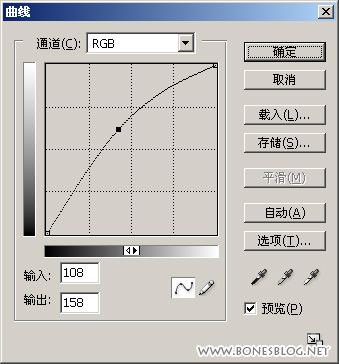前言
随着DC的普及和平民化,数字图像已经成为了人们日常生活中的一部分,人们也由简单的拍照记录生活的观念逐渐转变,向多元化的需求进军,对审美和艺术上有了更多的需求。
数字图像最大的优势就在于处理数字图像软件日新月异的发展,能够帮助人们更方便、更快捷的处理数字图像,Adobe Photoshop就是其中的佼佼者。
为了让数字图像更加精彩,就需要对图像主题加以强调,强调主题的方法其实很简单,不外乎两大类,一类是颜色,另一类是清晰度。我们所要做的就是把图像中颜色或清晰度的对比加强,这样就可以帮助我们把主题强化,让图像变得精彩起来。
上篇 颜色
颜色包含了三个要素,即色相、明度、饱和度。色相(Hue)是与颜色主波长有关的颜色物理和心理特性,通俗来讲,红、橙、黄、绿、青、蓝、紫都是表示颜色外貌的属性,就是色相。通常所说的冷色调和暖色调也是色相的范畴;明度(Brightness)是颜色的相对明暗程度;饱和度(Saturation)是指颜色的纯度,通常我们称为鲜艳度。
要使图像强化主题内容,从颜色上加以对比,只需在色相、明度、饱和度中任取一种既可,也可以三种都同时使用。
色相对比
使用色相对比,最简单的方法就是将冷色调和暖色调进行对比而达到对比的目的,籍此达到强化主题的目的。
下面这张照片中,人物的牙齿比较黄,在偏黄的颜色调整中,黄色属于暖色色系,只需要将局部的颜色调整为冷色色系即可完成亮白的效果。在Photoshop调整颜色色调偏向的命令很多,如色相/饱和度、通道混合器、照片滤镜等等,这里通过“照片滤镜”命令对图像局部进行颜色色偏向上的调整,加强局部颜色的冷暖对比,起到变亮变白的视觉效果
使用磁性套索工具将牙齿的选区选中
单击图层调板下方的创建新的填充或调整图层()按钮,在弹出的菜单中选择“照片滤镜”。在照片滤镜的对话框中将滤镜选择为:蓝色,浓度:40%,并将保持亮度的“”选中,单击“确定”按钮。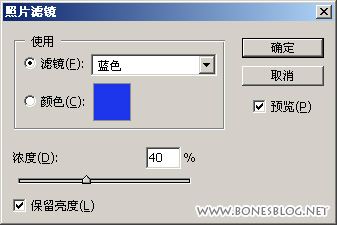

按Shift+Ctrl(Windows)/Command(Mac)+D键,重新载入选区,单击图层调板下方的创建新的填充或调整图层()按钮,在弹出的菜单中选择“曲线”。在曲线对话框中将曲线略上弯曲,单击“好”按钮,完成调整。